5 Möglichkeiten zum Ausführen von Windows-Software auf einem Mac

Macs haben ein blühendes Ökosystem von Software, aber einige Programme unterstützen immer noch nur Windows. Unabhängig davon, ob Sie Business-Software verwenden oder Windows PC-Spiele spielen möchten, gibt es viele Möglichkeiten, Windows-Programme auf Ihrem Mac auszuführen.
Einige dieser Methoden ähneln den Möglichkeiten zur Installation von Windows-Software unter Linux oder zum Ausführen von Windows-Programmen Chromebook. Virtuelle Maschinen, Dual-Boot, die Wine-Kompatibilitätsschicht und Remote-Desktop-Lösungen sind hier enthalten.
Virtuelle Maschinen
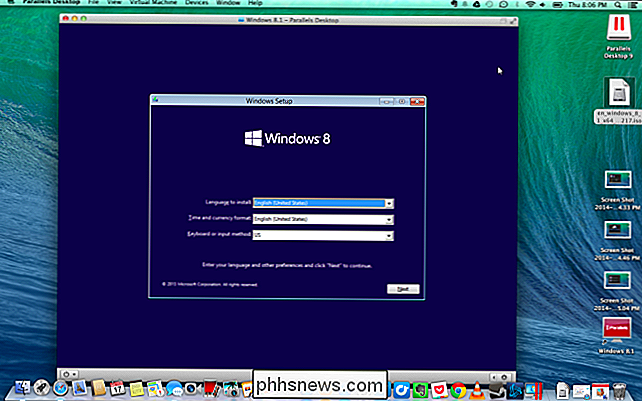
Wir empfehlen die Verwendung eines virtuellen Maschinenprogramms, idealerweise Parallels oder VMWare Fusion, um Windows-Anwendungen auf einem Mac auszuführen ohne Neustart. Für eine maximale Leistung, die besonders für Spiele erforderlich ist, empfehlen wir stattdessen das Booten von Windows mit Boot Camp.
Eine virtuelle Maschine ist eine der besten Möglichkeiten, Windows-Desktop-Software auszuführen. Sie ermöglichen es Ihnen, Windows und andere Betriebssysteme in einem Fenster auf Ihrem Mac-Desktop zu installieren. Windows wird glauben, dass es auf einem echten Computer läuft, aber es läuft tatsächlich in einer Software auf Ihrem Mac.
Sie müssen Ihr Windows-Programm auch nicht im Fenster der virtuellen Maschine verwenden - viele Programme für virtuelle Maschinen erlauben es Ihnen um Windows-Programme aus dem Fenster Ihrer virtuellen Maschine zu entfernen, damit sie auf Ihrem Mac-Desktop angezeigt werden können. Sie laufen jedoch immer noch im Hintergrund der virtuellen Maschine.
Sie benötigen eine Windows-Lizenz, um Windows auf einer virtuellen Maschine zu installieren. Wenn Sie bereits über einen Produktschlüssel verfügen, können Sie Windows-Installationsmedien kostenlos herunterladen und in einem Virtual Machine-Programm installieren.
RELATED: So führen Sie Windows-Programme nahtlos auf Ihrem Mac mit Parallels
Beliebte virtuelle Maschine aus Programme für Mac beinhalten Parallels und VMware Fusion. Bei jedem dieser Programme handelt es sich um ein kostenpflichtiges Programm. Sie müssen also sowohl eine Windows-Lizenz als auch eine Kopie Ihres bevorzugten Virtual Machine-Programms erwerben. Sie können auch die vollständig kostenlose und quelloffene VirtualBox für Mac verwenden, aber die 3D-Grafikunterstützung und die Mac-Betriebssystemintegration sind nicht so gut. Parallels und VMWare Fusion bieten beide kostenlose Testversionen an, sodass Sie alle diese Programme ausprobieren und entscheiden können, welche für Sie am besten geeignet ist.
Hinweis: Wir empfehlen häufig keine kostenpflichtige Software, aber im Fall von Parallels Desktop etwas, das wir bei How-To Geek jeden Tag zum Testen von Software und zum Ausführen von Windows verwenden. Die Integration mit macOS ist erstaunlich gut gelungen und die Geschwindigkeit bläst VirtualBox weg. Auf lange Sicht ist der Preis es wert.
Es gibt einen großen Nachteil für virtuelle Maschinen: 3D-Grafikleistung ist nicht erstaunlich, daher ist dies nicht der beste Weg, um Windows-Spiele auf Ihrem Mac auszuführen. Ja, es kann funktionieren - besonders bei älteren Spielen - aber Sie werden nicht die beste Leistung erzielen, selbst in einer idealen Situation. Viele Spiele, besonders neuere Spiele, können nicht gespielt werden. Hier kommt die nächste Option ins Spiel.
Boot Camp
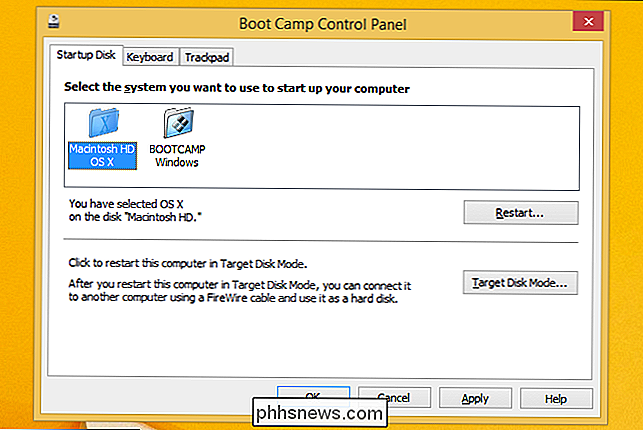
VERWANDT: So installieren Sie Windows auf einem Mac mit Boot Camp
Mit dem Apple Boot Camp können Sie Windows neben macOS auf Ihrem Mac installieren. Es kann immer nur ein Betriebssystem gleichzeitig ausgeführt werden, daher müssen Sie Ihren Mac neu starten, um zwischen macOS und Windows wechseln zu können. Wenn Sie Linux auf Ihrem Windows-PC bereits zweimal gestartet haben, ist es einfach so.
Die Installation von Windows als richtiges Betriebssystem auf Ihrem Mac ist die beste Idee, wenn Sie Windows-Spiele spielen oder anspruchsvolle Anwendungen verwenden möchten, die alle benötigen die Leistung, die sie bekommen können. Wenn Sie Windows auf Ihrem Mac installieren, können Sie Windows- und Windows-Anwendungen mit der maximal möglichen Leistung verwenden. Ihr Mac wird genauso gut funktionieren wie ein Windows-PC mit den gleichen Spezifikationen.
Der Nachteil ist, dass Sie macOS-Anwendungen und Windows-Anwendungen nicht gleichzeitig nebeneinander ausführen können. Wenn Sie nur eine Windows-Desktop-Anwendung neben Ihren Mac-Anwendungen ausführen möchten, ist eine virtuelle Maschine wahrscheinlich ideal. Auf der anderen Seite, wenn Sie die neuesten Windows-Spiele auf Ihrem Mac spielen möchten, ist Boot Camp ideal.
Wie bei virtuellen Maschinen benötigen Sie eine Windows-Lizenz, um Windows auf Ihrem Mac zu installieren.
Wine
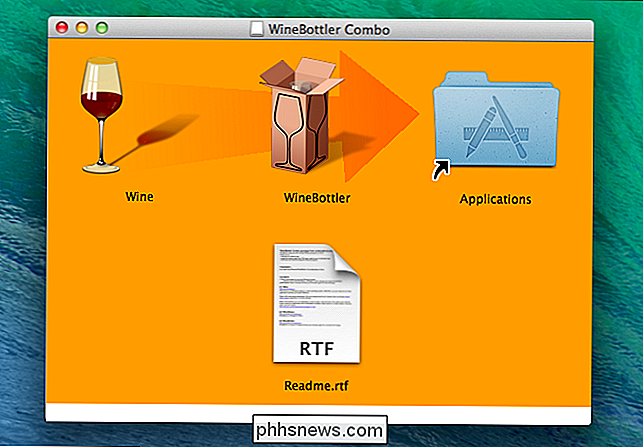
RELATED: Ausführen von Windows-Programmen auf einem Mac mit Wine
Wine stammt von Linux. Es ist eine Kompatibilitätsebene, die Windows-Anwendungen auf anderen Betriebssystemen ausführen kann. Wine ist im Wesentlichen ein Versuch, den Windows-Code neu zu schreiben, von dem Anwendungen abhängig sind, damit sie auf anderen Betriebssystemen ausgeführt werden können. Dies bedeutet, dass Wein nicht annähernd perfekt ist. Es wird nicht jede Windows-Anwendung ausführen, und es wird Bugs mit vielen von ihnen haben. Die Wine AppDB kann Ihnen eine Vorstellung davon geben, welche Anwendungen unterstützt werden, obwohl sie sich auf Linux-Unterstützung konzentriert.
Trotzdem ist Wine eine Möglichkeit, Windows-Anwendungen auf einem Mac auszuführen. Da Sie Windows nicht benötigen, benötigen Sie für die Verwendung von Wine keine Windows-Lizenz. Es ist völlig kostenlos. Laden Sie einfach Wine oder WineBottler für macOS herunter und sehen Sie, wie gut es für Ihre Anwendung funktioniert.
CrossOver Mac
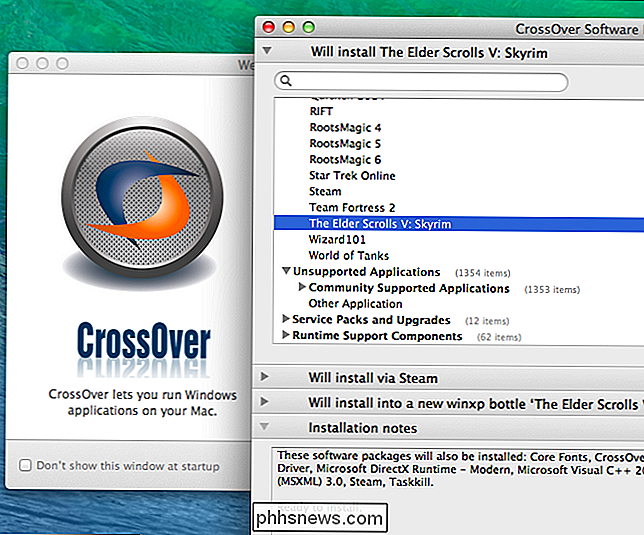
CodeWeavers 'CrossOver Mac ist eine kostenpflichtige Anwendung, die Windows-Programme auf Mac ausführt. Es verwendet den quelloffenen Wine-Code, um dies zu erreichen, aber CrossOver bietet eine nette grafische Oberfläche und konzentriert sich auf die offizielle Unterstützung beliebter Programme. Wenn ein offiziell unterstütztes Programm nicht funktioniert, können Sie CodeWeavers kontaktieren und erwarten, dass es für Sie funktioniert. CodeWeavers bringt seine Verbesserungen zurück zum Open-Source-Wine-Projekt, so dass das Bezahlen für CrossOver Mac auch dem Wine-Projekt selbst hilft.
CrossOver bietet eine kostenlose Testversion an, die Sie zuerst ausprobieren möchten. Sie können auch eine Liste der Programme anzeigen, die vor dem Kauf auf CrossOver gut laufen. Während CrossOver sich auf Kompatibilität konzentriert, basiert es immer noch auf Wine und wird nicht mit allem funktionieren.
Die meisten Leute werden wahrscheinlich am glücklichsten sein, wenn sie ein Programm für virtuelle Maschinen und eine Windows-Lizenz verwenden. Mit CrossOver müssen Sie keine virtuelle Windows-Maschine ausführen. Wenn Sie jedoch eine virtuelle Windows-Maschine ausführen, können Sie fast jedes Windows-Programm mit einem geringeren Fehlerrisiko ausführen. Mit CrossOver können Sie Windows PC-Spiele auf einem Mac theoretisch mit einer besseren Leistung ausführen als auf einer virtuellen Maschine, aber Sie riskieren, Fehler und nicht unterstützte Programme zu finden. Boot Camp ist möglicherweise noch eine bessere Lösung dafür.
Remotedesktop
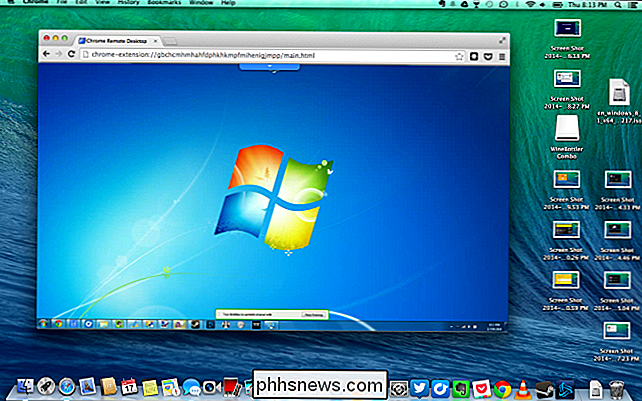
RELATED: Zugriff auf Windows Remote Desktop über das Internet
Wenn Sie bereits über ein Windows-System verfügen, können Sie Windows-Software überspringen auf Ihrem Mac und verwenden Sie Remote-Desktop-Software, um vom Mac-Desktop aus auf den Windows-Rechner zuzugreifen. Organisationen mit Business-Software, die unter Windows ausgeführt werden, können Windows-Server hosten und ihre Anwendungen für Macs, Chromebooks, Linux-PCs, iPads, Android-Tablets und andere Geräte bereitstellen. Wenn Sie nur ein Heimanwender sind, der auch über einen Windows-PC verfügt, können Sie diesen Windows-PC für den Fernzugriff konfigurieren und eine Verbindung zu ihm herstellen, wenn Sie eine Windows-Anwendung benötigen. Denken Sie daran, dass dies nicht ideal für visuell intensive Anwendungen wie PC-Spiele ist.
Wenn Sie ein Chrome-Nutzer sind, können Sie Chrome Remote Desktop auch für die Verbindung mit einem Windows-Computer mit Chrome von Ihrem Mac verwenden
All diese Tricks erfordern offensichtlich mehr Arbeit als das Installieren eines Windows-Programms auf einem Windows-PC. Wenn Sie einen Mac haben, sollten Sie sich nach Möglichkeit auf Mac-Software konzentrieren. Windows-Programme sind nicht so integriert oder funktionieren nicht so gut.
Sie müssen möglicherweise eine Windows-Lizenz für Ihren Mac kaufen, um die beste Kompatibilität zu erhalten, unabhängig davon, ob Sie eine virtuelle Maschine verwenden oder Windows im Boot Camp installieren. Wine und CrossOver sind nette Ideen, aber sie sind nicht perfekt.
Bildquelle: Roman Soto auf Flickr

So richten Sie alle Ihre neuen Holiday Gadgets ein
Es sind die Feiertage, was neue Gadgets für alle bedeutet! Ob Sie nun einen neuen PC rocken oder versuchen, herauszufinden, was das Amazon Echo wirklich tut, wir haben Sie abgedeckt. Hier ist, wie Sie alle Ihre neuen Tech-Geschenke einrichten (und, seien wir ehrlich: Ihre Familie). Ein neuer Windows-PC RELATED: Wie Windows 10 ohne Bloatware einfach neu zu installieren Ob Sie Wir entpacken dir einen neuen, glänzenden Laptop oder bauen dir einen neuen Gaming-PC auf.

Wie (und warum) 2.4GHz Wi-Fi in Ihrem Netzwerk deaktivieren
Technologie ist eine seltsame Ente: in weniger als zwanzig Jahren ist Wi-Fi von einem erstaunlichen (und teuren ) Luxus zu einer angenommenen Aufnahme in jedes Gerät, das Sie besitzen. Und dennoch gibt es viel Raum für Verbesserungen ... deshalb sollten Sie in Erwägung ziehen, das alte 2,4-GHz-Band im WLAN-Netzwerk Ihres Hauses zu deaktivieren und ausschließlich das neuere, schnellere und weniger überfüllte 5-GHz-Band zu verwenden.



